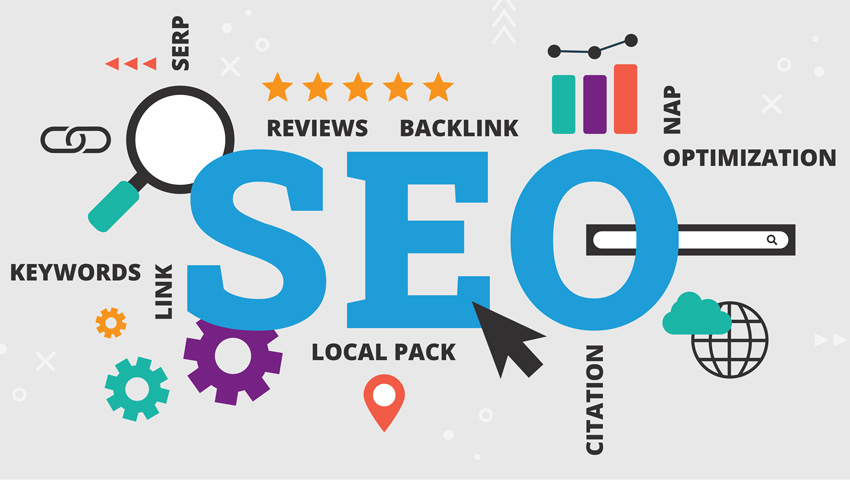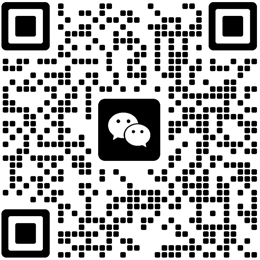如何使用Elementor编辑文章?
在现代网站建设和内容管理中,Elementor作为一款功能强大的页面构建工具,凭借其易于使用和高效的编辑功能,逐渐成为了WordPress用户的首选。对于许多没有编程背景的用户而言,Elementor的可视化编辑器提供了一个直观的方式来创建和定制网页内容。而使用Elementor编辑文章,无疑是最直接的方式之一,它不仅能大幅提升文章的设计效果,还能增强用户体验,使文章内容更加生动与吸引人。
本文将详细介绍如何使用Elementor编辑文章,从基本操作到高级应用,帮助您最大化利用Elementor的强大功能,打造既美观又具吸引力的文章页面。无论是新手用户还是经验丰富的内容创作者,都能在这篇文章中找到有价值的技巧与实用建议。
Elementor简介及其优势
Elementor是一个WordPress页面构建插件,它通过拖拽式界面让用户能够快速、直观地创建网页和文章内容。与传统的WordPress编辑器相比,Elementor提供了更多自定义设计和排版的选项,使得用户可以在没有任何编程经验的情况下,创建出独特且专业的页面。
Elementor的核心优势
1. 可视化编辑:Elementor提供了实时预览和拖拽功能,允许用户在编辑页面时,直接看到内容呈现的效果,极大提升了设计的效率和准确性。
2. 丰富的设计元素:Elementor包含了多种设计模块,如文本、图片、按钮、滑块等,用户可以根据需求自由组合,打造个性化页面。
3. 高度自定义:对于想要在细节上进行控制的用户,Elementor提供了深度的自定义选项,包括字体、颜色、间距、边框等,几乎每个元素都可以微调。
4. 响应式设计:Elementor内置响应式功能,可以确保页面在不同设备上都有良好的显示效果,从手机到桌面,用户体验都得到了保障。
5. 丰富的模板库:Elementor提供了大量的预设计模板,用户可以直接使用这些模板,减少设计的时间和成本,特别适合初学者。
如何安装和启用Elementor插件
在开始使用Elementor编辑文章之前,首先需要安装和启用Elementor插件。以下是操作步骤:
1. 进入WordPress后台:登录到您的WordPress站点后台。
2. 安装Elementor插件:
– 在后台菜单中选择“插件”->“安装插件”。
– 在搜索框中输入“Elementor”。
– 找到Elementor插件并点击“现在安装”。
3. 启用插件:安装完成后,点击“启用”按钮。
4. 检查插件设置:启用插件后,您可以在左侧菜单栏找到Elementor选项,进入设置并进行相关的配置(例如默认字体、颜色等)。
使用Elementor编辑文章的步骤
Elementor插件的界面非常直观,允许您通过拖拽元素来构建页面。在使用Elementor编辑文章时,您可以按照以下步骤进行操作:
步骤一:创建新文章或编辑现有文章
1. 新建文章:
– 登录到WordPress后台,点击左侧菜单中的“文章”->“添加新文章”。
– 输入文章标题和基本内容,点击“发布”。
2. 编辑现有文章:
– 在文章列表中找到需要编辑的文章,点击“编辑”。
3. 启用Elementor编辑器:
– 在编辑文章的页面上,您会看到一个名为“使用Elementor编辑”的按钮,点击它,您将进入Elementor的编辑界面。
步骤二:了解Elementor编辑界面
进入Elementor编辑器后,您会看到一个分为左右两部分的界面:
– 左侧面板:这是元素面板,包含了各种模块和设计工具。您可以在这里拖拽所需的元素到页面中。
– 右侧编辑区域:这是页面编辑区,您将在这里查看和调整您的内容布局和设计。
步骤三:添加和定制元素
在Elementor中,您可以通过拖拽添加不同类型的元素,如文本、图片、视频、按钮等。以下是几个常见元素的使用方法:
1. 文本编辑器:将“文本编辑器”元素拖拽到页面中,可以编辑文章中的段落和文字内容。您可以对字体、字号、颜色、行间距等进行调整,以使文本更加符合文章风格。
2. 图像和视频:通过“图像”或“视频”模块,您可以插入图片和视频,使文章内容更加丰富生动。
3. 按钮和链接:Elementor还提供了添加按钮和超链接的功能,您可以为文章中的特定段落添加链接,或者在文章末尾添加CTA(号召性用语)按钮,提升文章的互动性。
4. 分隔符和间距:使用“分隔符”和“间距”模块可以调整文章元素之间的间距,帮助您更好地布局页面,使其视觉效果更加清晰和有条理。
步骤四:优化文章设计
1. 排版设计:
– 在Elementor中,您可以通过“样式”选项卡调整每个元素的排版,包括字体、字号、颜色等,确保文章的排版美观且易于阅读。
2. 响应式设置:
– Elementor允许您针对不同设备(桌面、平板、手机)分别设置不同的样式。这样,您可以确保您的文章在各种设备上都有最佳的显示效果。
3. 增加互动性:
– 您可以为文章添加动态效果,如滚动动画、悬停效果等,这些都能有效提升文章的用户互动性,使阅读体验更具吸引力。
如何使用Elementor优化文章SEO
Elementor不仅仅是一款页面设计工具,它也可以在SEO优化方面发挥作用。以下是几种方法,帮助您通过Elementor提升文章的SEO效果:
1. 自定义SEO标题和描述
在Elementor编辑器中,您可以使用“SEO插件”(如Yoast SEO、Rank Math等)集成的功能,自定义文章的SEO标题和描述。通过设置优化的标题和描述,可以提升文章在搜索引擎中的排名。
2. 关键词优化
在编辑器中插入文本时,可以自然地融入目标关键词,确保关键词的出现频率和密度符合SEO最佳实践。同时,确保您的标题、子标题(H2、H3等)中也包含相关的关键词,以增强文章的主题相关性。
使用Elementor的“按钮”或“文本”模块,为文章插入内部链接和外部链接。内部链接有助于增加网站的页面访问量,而外部链接则能提高文章的权威性和可信度。
4. 图片优化
通过Elementor插入的图片可以直接设置“Alt文本”,这对于提升图片的SEO优化非常重要。确保为每个图片设置描述性的Alt文本,有助于搜索引擎理解图片内容。
总结:文章如何设置用Elementor编辑
Elementor为WordPress用户提供了一个强大的文章编辑平台,无论您是新手还是资深用户,都可以轻松使用它来编辑和优化文章。通过其丰富的设计元素和灵活的排版工具,您可以创建既美观又功能强大的文章页面,从而提升用户体验和搜索引擎排名。在内容创作和文章设计的过程中,Elementor的可视化编辑器将为您提供极大的便利,帮助您实现创意和目标,最终为读者带来有价值的内容体验。
通过深入理解Elementor的使用方法,并结合SEO优化技巧,您不仅能够提升文章的质量和外观,还能确保您的文章在搜索引擎中获得更好的可见性。希望本文能为您在使用Elementor编辑文章的过程中提供有价值的指导和帮助。